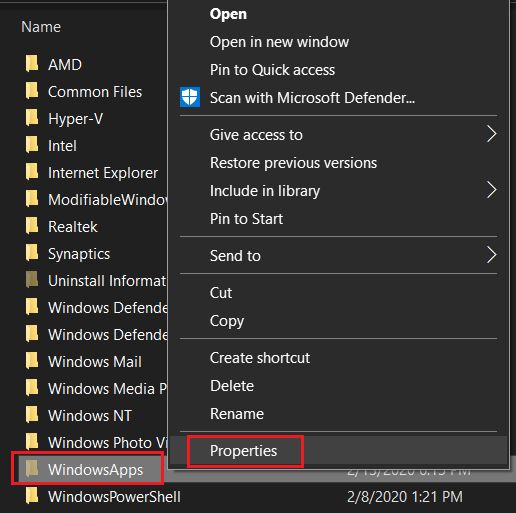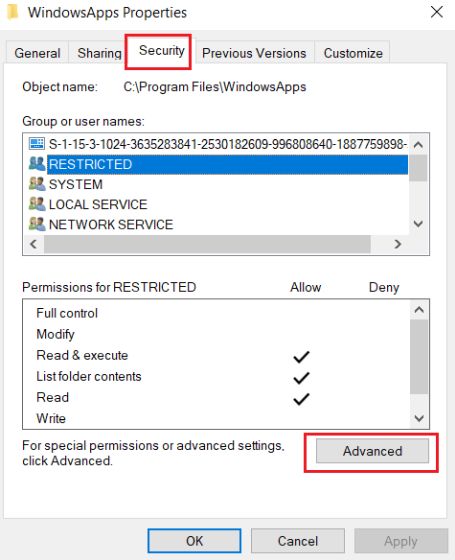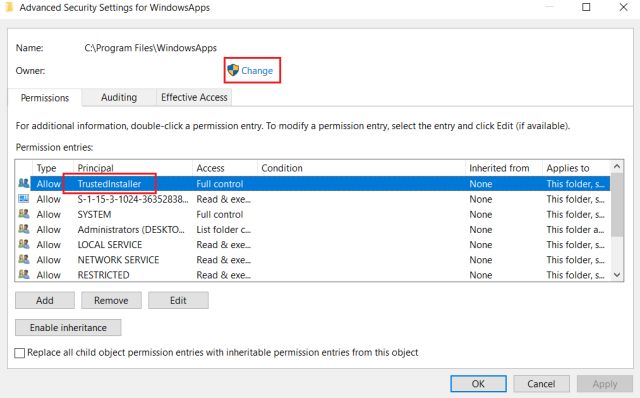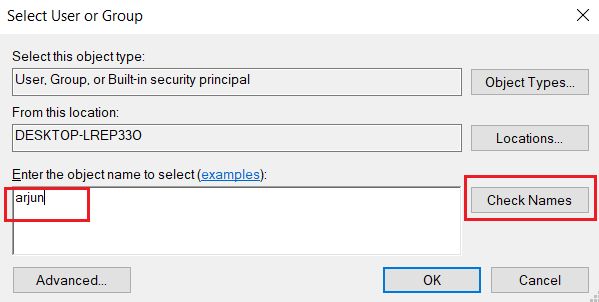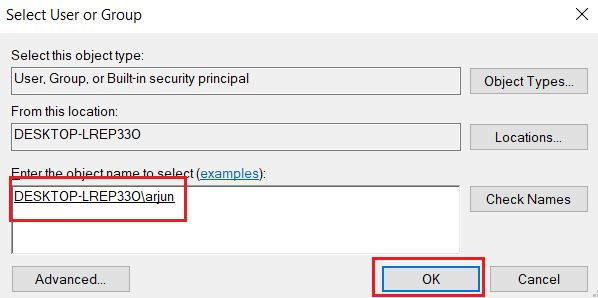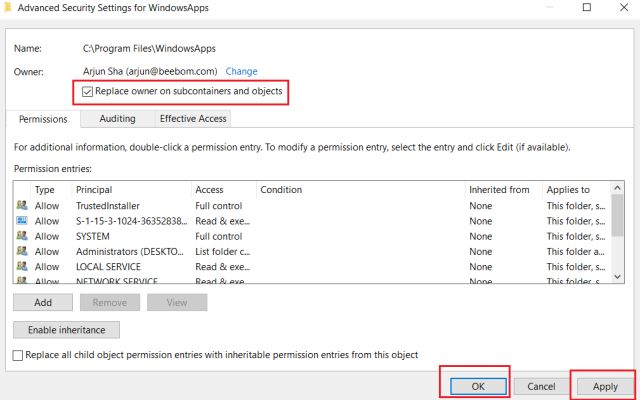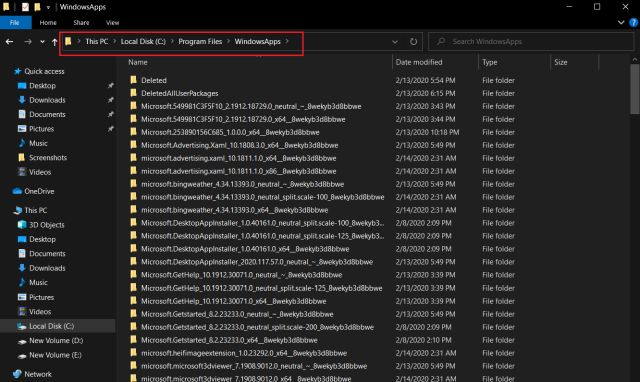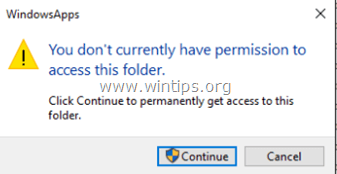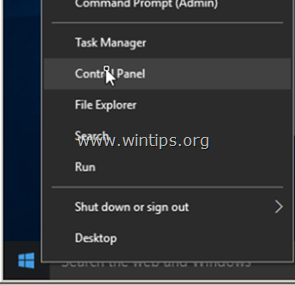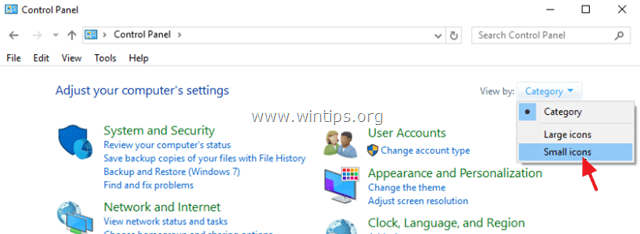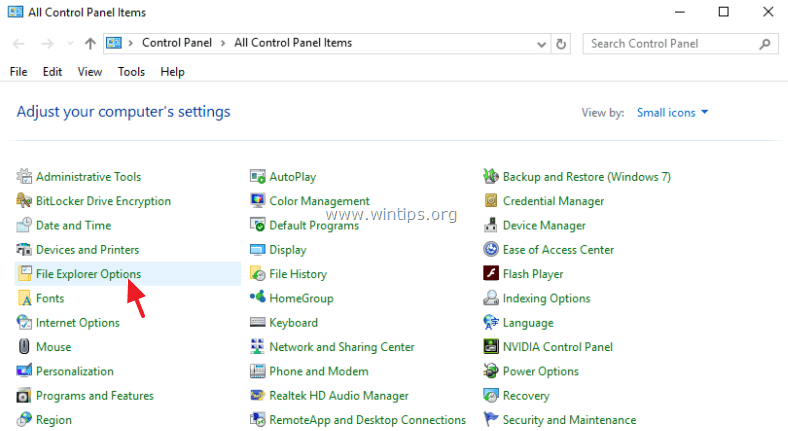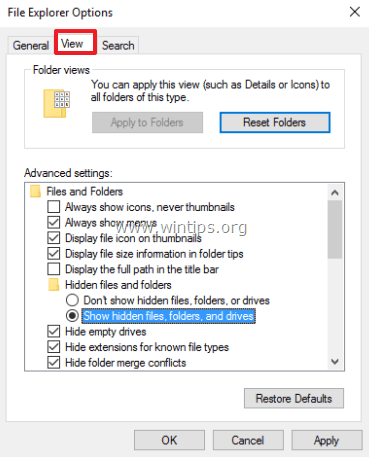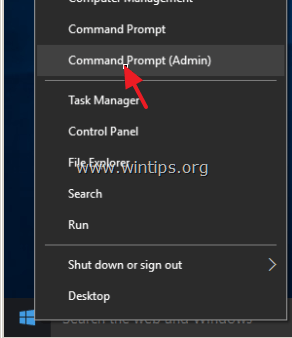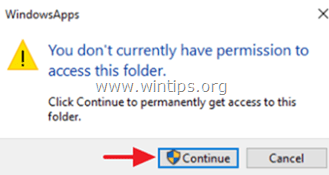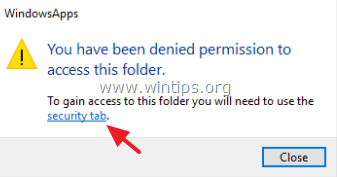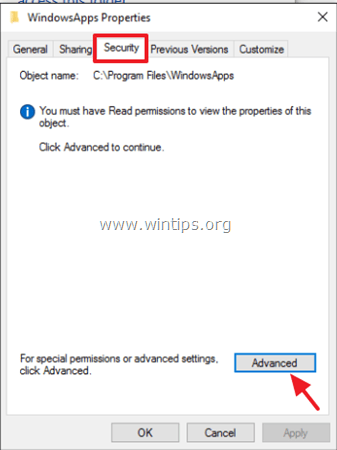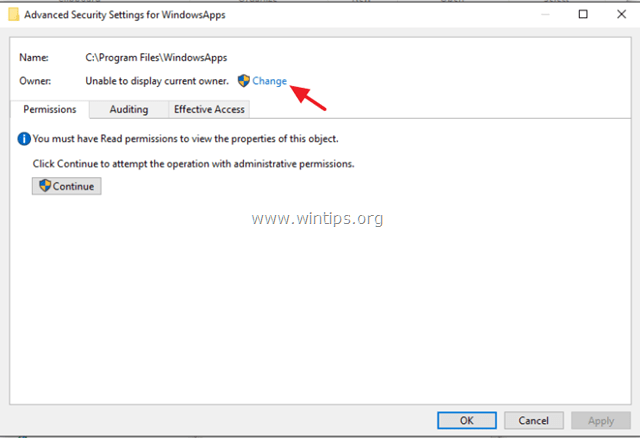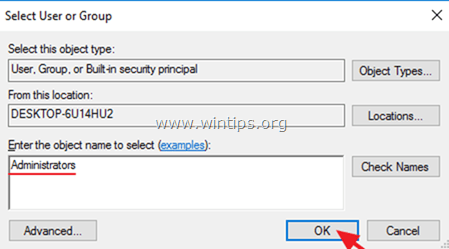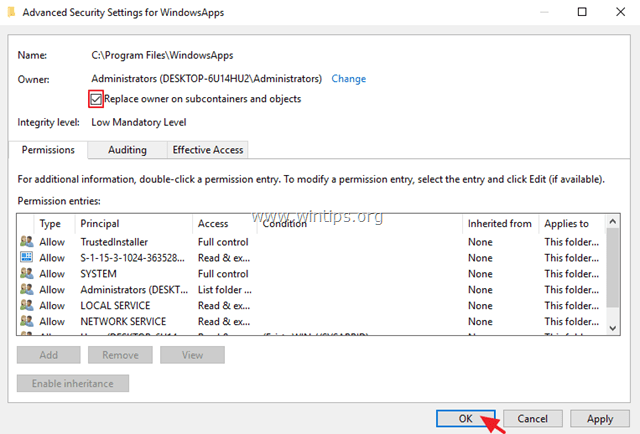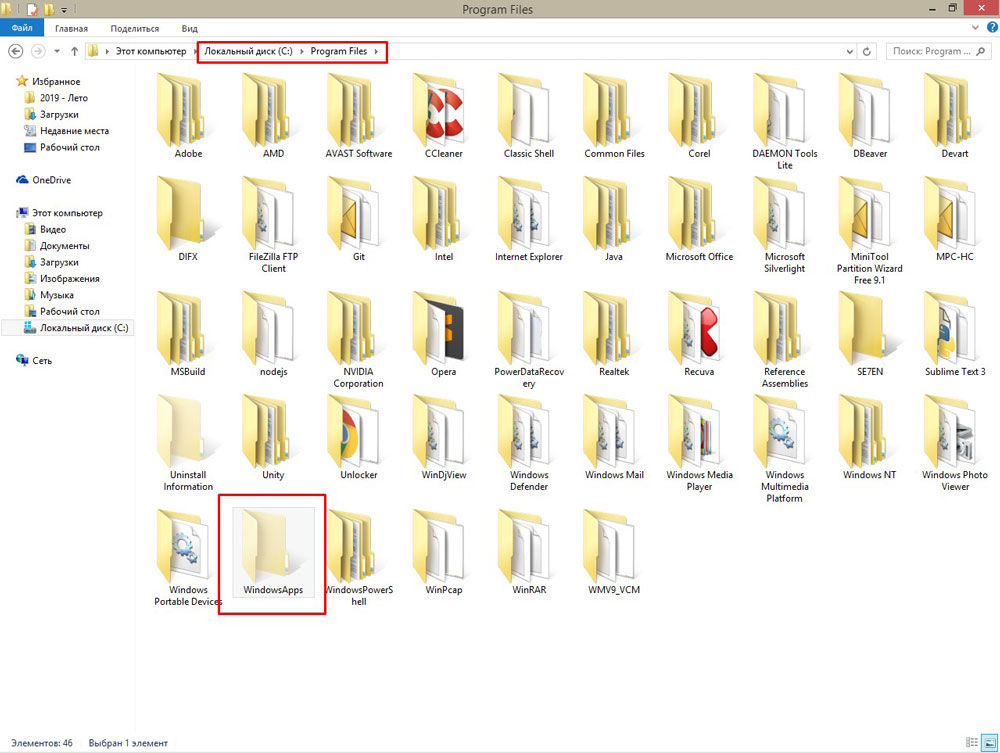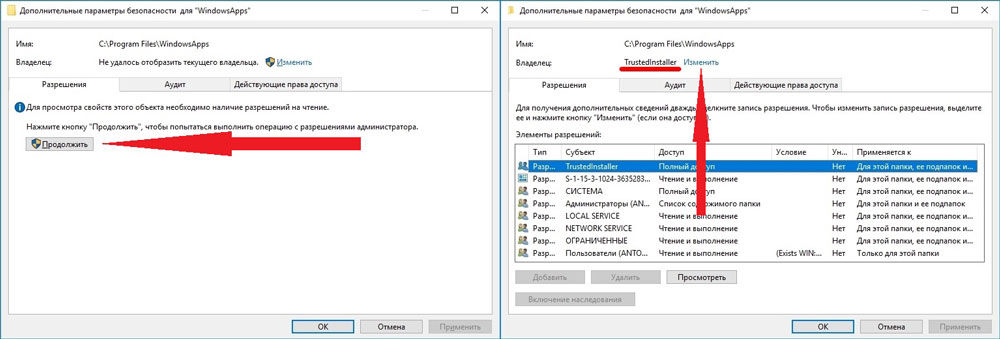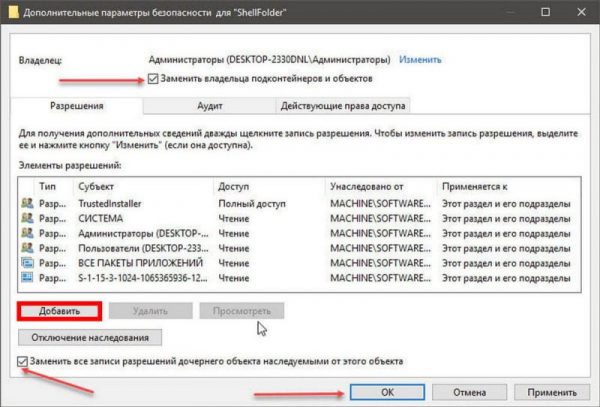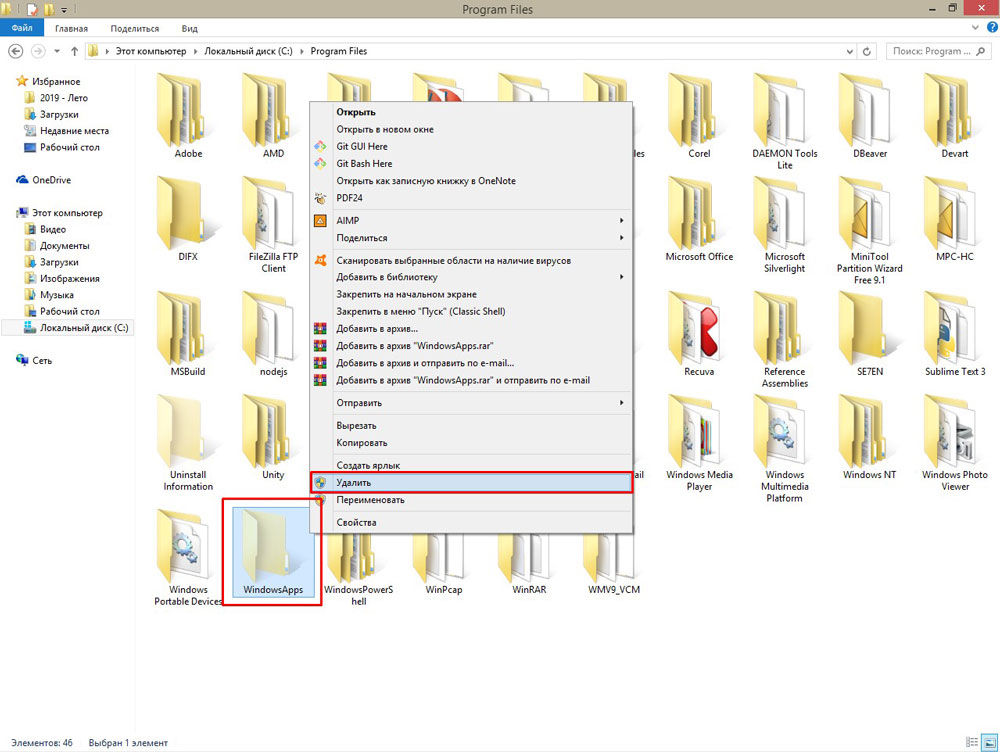как попасть в папку windowsapps в windows 10
Как получить доступ к папке WindowsApps в Windows 10
Долгое время Windows хранила данные приложений и файлы кэша в папке Program Files. Однако в Windows 10 Microsoft переместила хранилище данных приложения в изолированную папку под названием WindowsApps. Указанная папка в первую очередь создана для хранения данных современных приложений, таких как UWP, Electron и PWA. Кроме того, папка заблокирована от доступа пользователя, чтобы обеспечить высокую целостность данных и защиту от вредоносных программ. Сказав это, удивительным моментом является то, что вы не можете получить доступ к папке, даже если у вас есть права администратора. Итак, в этой статье мы расскажем вам пошаговое руководство о том, как получить доступ к папке WindowsApps в Windows 10.
Доступ к папке WindowsApps в Windows 10
Как я уже сказал, даже если вы являетесь администратором, вы не можете получить доступ к папке WindowsApps. Это потому, что папка «принадлежит» системе. Кроме прав администратора, Есть и другие разрешения на Windows 10, такие как владение, чтение и выполнениеназначать атрибуты и многое другое. Таким образом, вам необходимо предоставить право владения этой папкой вашей учетной записи пользователя, и тогда вы сможете получить доступ к папке WindowsApps в Windows 10.
1. Во-первых, откройте C:Program Files и вы найдете папку «WindowsApps». Теперь щелкните правой кнопкой мыши на нем и откройте «Свойства»,
2. Далее перейти на вкладку «Безопасность» а затем нажмите кнопку «Дополнительно».
3. Здесь выберите «TrustedInstaller» из записей разрешений, а затем нажмите кнопку «Изменить».
4. Теперь введите имя пользователя вашей учетной записи в поле «имя объекта», Не путайте свое имя пользователя с именем учетной записи или учетной записью Microsoft. Чтобы найти правильное имя, откройте C:Users местоположение и проверьте имя папки вашей учетной записи. Это ваше настоящее имя пользователя.
5. Далее нажмите на кнопку «Проверить имена» и он проверит ваши данные, добавив местоположение компьютера. Теперь нажмите на кнопку «ОК». В случае, если он выдает ошибку, значит, вы вводите неправильное имя пользователя. Введите правильный и попробуйте снова.
6. Теперь установите флажок «Заменить владельца на…» и затем нажмите «Применить» и «ОК». Он применит все изменения и поделится с вами правами собственности.
7. Теперь закройте проводник и снова откройте папку WindowsApps и на этот раз вы сможете получить доступ к папке WindowsApps без каких-либо проблем.
Доступ к папке WindowsApps и удаление ненужных файлов
Так что это было наше краткое руководство о том, как получить доступ к папке WindowsApps в Windows 10. Как мы видели выше, шаги довольно просты и понятны. Вы можете продолжить и удалять файлы, которые заняли слишком много места. Хотя в этом руководстве речь шла только о папке WindowsApps, вы можете применить те же действия при доступе к другим папкам, принадлежащим системе. Так что это все от нас. Если вы хотите научиться подобным трюкам с Windows 10, перейдите по нашей связанной статье. И если вы все еще сталкиваетесь с некоторыми проблемами, сообщите нам об этом в разделе комментариев ниже.
Папка WindowsApps — получаем доступ
Папка WindowsApps хранит файлы установленных вами приложений из магазина Windows Store и была специально создана разработчиками для выполнения своих функций в операционной системе десятой версии.
Когда вам понадобится добраться до её содержимого для устранения некоторых проблем с установленным из магазина программным обеспечением, вы стопроцентно столкнетесь с ограничением к ней доступа.
Она, как и многие другие, выполняющие такие же столь важные функции в стабильной работе операционки, имеет скрытое расположение на системном диске и не видна пользователю без некоторой предварительной настройки отображения в Проводнике. Даже после того, как сделаете папку видимой, то обязательно столкнетесь с отказом в доступе к её содержимому.
Поэтому, если вам не просто ради интереса, а в случае острой необходимости, нужно просмотреть или предпринять какие-либо действия с файлами в каталоге WindowsApps, то сегодня получите от меня пошаговую инструкцию о получении полного к ней доступа. Если готовы приступить, то читайте дальше. Не забывайте резервировать свои важные файлы и данные перед вмешательством в работу операционной системы!
WindowsApps
включите отображение скрытых элементов.
Найдите нужную папку по названию и откройте её свойства при помощи контекстного меню.
На вкладке «Безопасность» нажмите на кнопку «Дополнительно». Напротив «Владелец» нажмите на ссылку «Изменить».
В следующем окне перейдите по кнопке «Дополнительно…». С правой стороны найдите и перейдите по кнопке «Поиск».
Снизу выберите своё имя и кликните по «ОК». Далее снова «ОК».
Поставьте отметку возле «Заменить владельца подконтейнеров и объектов» и примените изменения.
Подождите окончания процесса смены владельца.
Этого должно быть достаточно для того, чтобы просмотреть содержимое папки.
Помните, что файловые операции в этой папке могут нарушить работу установленных приложений из магазина и сделать их непригодными для использования. Получите другие компьютерные советы с помощью перехода по ссылке в нашу Карту блога. Если вы являетесь продвинутым пользователем компьютера или «чайником», приглашаем стать участником нашей группы в Фейсбук, переход в которую можно осуществить по соответствующей ссылке, размещенной с правой стороны ресурса.
Как получить доступ к папке WindowsApps в Windows 10/8
По умолчанию Windows использует «C: \ Program Files \»WindowsApps«Папка, в которой хранятся все установочные файлы всех современных установленных приложений. Папка« WindowsApps »скрыта, и по умолчанию она недоступна пользователям, и всякий раз, когда вы пытаетесь просмотреть ее содержимое, вы получаете сообщение« Вы не делаете ». В настоящее время у вас нет прав доступа к этой папке «.
С другой стороны, полезно знать, что все настройки и данные для каждого установленного приложения Store сохраняются в этом месте на вашем компьютере: «% USERPROFILE% \ AppData \ Local \ Packages \ PackageFullName \». Папка «AppData» также скрыта, и вы должны включить просмотр скрытых файлов, чтобы увидеть ее содержимое.
Резюме:
Этот учебник содержит подробные инструкции о том, как получить доступ к папке «WindowsApps», чтобы иметь возможность изучить или изменить ее содержимое.
Как получить доступ в папке «C: \ Program Files \ WindowsApps».
Шаг 1. Включить просмотр скрытых файлов
Папка «C: \ Program Files \ WindowsApps \» скрыта, поэтому сначала необходимо включить просмотр скрытых файлов. Для этого:
1. Щелкните правой кнопкой мыши на Пуск 
2. Установить Просмотр по чтобы: Маленькие иконки.
3. Открыть Параметры проводника (Параметры папки в Windows 8 7).
3. На вкладке «Просмотр» проверьте Показать скрытые файлы, папки и диски установка и ударил хорошо.
Шаг 2. Сделайте резервную копию текущих прав доступа к папке WindowsApps.
Прежде чем продолжать изменять разрешения по умолчанию для папки «WindowsApps», сначала выполните резервное копирование текущих разрешений для папки по умолчанию на случай, если что-то пойдет не так.
Для резервного копирования текущих разрешений «C: \ Program Files \ WindowsApps \».
1. Щелкните правой кнопкой мыши кнопку «Пуск» 
2. В окне командной строки введите (copy-paste) следующую команду:
* Приведенная выше команда сохранит все текущие разрешения для «C: \ ProgramsFiles \»WindowsApps«папка в файл с именем» WindowsApps.acl «, который будет храниться в папке C: \ Windows \ System32 \.
* Примечание. Если что-то пойдет не так после изменения разрешений (шаг-3), вы всегда можете восстановить разрешения по умолчанию, введя эту команду в окне командной строки (admin):
Шаг 3. Получите доступ к «C: \ Program Files \ WindowsApps \».
Этот шаг содержит две (2) части. В первой части вы можете найти подробные инструкции о том, как получить права доступа «Только для чтения» к папке «WindowsApps» (например, если вы просто хотите просмотреть ее содержимое), а во второй части вы можете найти инструкции о том, как получить Права «Полный доступ» к папке «WindowsApps» (например, если вы хотите изменить или удалить ее содержимое).
Часть 1. Как получить доступ только для чтения к папке WindowsApps.
Часть 2. Как получить полный доступ к папке WindowsApps.
Часть 1. Как получить права доступа только для чтения к папке «C: \ Program Files \ WindowsApps».
1. Откройте проводник Windows и дважды щелкните, чтобы открыть папку «C: \ Program Files».
2. Затем дважды щелкните папку WindowsApps и нажмите «Продолжить».
3. В следующем окне щелкните вкладка безопасности ссылка.
4. Выберите вкладку «Безопасность» и нажмите «Дополнительно».
5. Нажмите на + Изменить ссылка, на линии владельца.
6. Если вы вошли в систему с учетной записью администратора, введите имя пользователя вашей учетной записи (например, «Администратор») в поле «Введите имя объекта для выбора» или введите «Администраторы» и нажмите хорошо.
7. Проверьте «Заменить владельца на субконтейнеры и объектыфлажок и нажмите хорошо еще раз закрыть настройки безопасности.
8. Теперь попробуйте снова получить доступ к папке WindowsApps, но на этот раз нажмите Продолжать когда предложено, и вы сделали!
Часть 2. Как получить права полного доступа к папке «C: \ Program Files \ WindowsApps».
1. Щелкните правой кнопкой мыши кнопку «Пуск» 
2. В окне командной строки введите следующую команду хит Войти.
* Примечание. Приведенная выше команда назначит владельца папки «C: \ ProgramFiles \ WindowsApps» текущему вошедшему в систему пользователю.
3. Далее дайте эту команду:
* Примечание. Приведенная выше команда назначит владельца «C: \ ProgramFiles \ WindowsApps» подпапки и файлы текущему зарегистрированному пользователю.
4. Далее дайте эту команду:
* Примечание. Приведенная выше команда назначит разрешения «Полный доступ» для папки «C: \ ProgramFiles \ WindowsApps» для всех пользователей-администраторов.
5. Далее дайте эту команду:
* Примечание. Приведенная выше команда назначит разрешения «Полный доступ» для папки «C: \ ProgramFiles \ WindowsApps» и его подпапки и файлы всем администраторам пользователей.
6. Наконец, назначьте владельца папки «WindowsApps» обратно на учетную запись TrustedInstaller, которая является владельцем папки по умолчанию.
7. Отныне у вас должны быть полные права доступа к папке «WindowsApps»!
Это оно! Дайте мне знать, если это руководство помогло вам, оставив свой комментарий о вашем опыте. Пожалуйста, любите и делитесь этим руководством, чтобы помочь другим.
Что за папка WindowsApps в Windows 10, как получить к ней доступ и удалить её
Пользователи периодически встречают на своём компьютере неизвестные им каталоги, к которым не удаётся обычным способом получить доступ к содержимому и удалить. Обычно это системные файлы, часто даже скрытые от глаз пользователя. Один из таких каталогов – WindowsApps. Закономерным желанием становится выяснение происхождения папки и её удаление при отсутствии необходимости участия объекта в обеспечении работоспособности Windows. Некоторые из защищённых каталогов могут быть удалены безболезненно для системы, к таким и относится WindowsApps, несмотря на то, что к нему требуется доступ.
Что за папка WindowsApps в Windows 10
По умолчанию каталог является скрытым, увидеть его можно, активировав опцию просмотра скрытых элементов в проводнике, но даже тогда для открытия или удаления потребуются права доступа. Что это за папка WindowsApps в Windows 10, интересуются многие пользователи данной операционной системы. Располагается она на системном разделе компьютера (обычно C:\) в каталоге «Program Files» и хранит UWP приложения, скачанные из официального магазина приложений Microsoft Store, внедрённого в ОС.
Целевой путь: Локальный диск (C:) — Program Files
Если вы устанавливаете из магазина или переносите уже скачанный софт на другой диск, каталог с тем же названием создаётся и в корне этого раздела. Как правило, именно от него и желают избавиться пользователи. Объект по-прежнему не будет доступен, но если есть потребность в его удалении, к тому же если располагается он на диске D или другом несистемном разделе, осуществить процедуру можно путём настройки прав доступа.
Как получить доступ к папке WindowsApps
Поскольку каталог защищён, просматривать или совершать над ним другие операции нельзя даже с правами администратора, для его открытия понадобится выполнить определённые действия.
Как открыть папку WindowsApps:
Изменение владельца объекта
Оформление полного допуска для пользователя путем изменения дополнительных свойств безопасности
Вышеописанные действия позволяют войти в папку WindowsApps в Windows 10. Система опять отобразит ошибку доступа, но после нажатия кнопки «Продолжить» вы увидите содержимое каталога. После того, как получить доступ к WindowsApps удалось, над хранящимися там файлами приложений можно совершать любые манипуляции.
Удалить папку WindowsApps
Данный каталог является стандартным и используется системой для хранения программных продуктов из магазина Майкрософт, в том числе в нём находится и системное ПО, так что удаление WindowsApps может повлиять на работу системы. При удалении папки будет потеряно всё её содержимое и если речь о каталоге, находящемся в «Program Files» на системном разделе, некоторые функции могут отказаться работать, например, компоненты меню «Пуск», «Поиск» и прочие, а при отсутствии резервной копии восстановить папку можно только вместе с переустановкой системы.
Независимо от расположения защищённого каталога все действия, как удалить WindowsApps в ОС Windows 10 будут аналогичными. Открыв полный доступ к папке, как описано выше, вы сможете беспроблемно удалить её вместе с содержимым или только некоторые объекты, располагающиеся внутри. Удаляется объект на правах владельца стандартным способом, путём выбора соответствующего пункта из контекстного меню, вызываемого ПКМ, или клавишей «Del» на клавиатуре. При этом если в процессе удаления одно или больше приложений из папки будет запущено, система выдаст ошибку и часть содержимого не будет удалена, так что придётся чистить папку вручную.
Процесс удаления каталога стандартным способом через контекстное меню
Просто так удалять программы нельзя, в том числе и инсталлированные из магазина Windows, поскольку они оставляют за собой «хвосты» в виде остаточных файлов в различных папках, конфигураций, записей в реестре системы и т. д. Ненужные приложения следует удалять правильно, пользуясь встроенными средствами системы или сторонними инструментами.
Как получить доступ к папке WindowsApps в Windows 10
Многие из нас, возможно, не слышали об этом, но в Windows 10 есть скрытая папка с именем «WindowsApps», в которой все последние приложения, такие как приложения Microsoft Store, изолированы от всего остального в системе. Его владельцем является встроенная учетная запись пользователя Microsoft под названием «TrustedInstaller», что делает технически трудным доступ по соображениям безопасности.
Почему вы хотите обойти это ограничение? Во-первых, в папке WindowsApps много места для многократного использования, и вам следует избавиться от ненужного мусора. Даже если вы ничего не удалите, вы найдете соответствующую информацию в таких приложениях, как Почта, Фотографии и игры, установленных через Xbox Game Pass для ПК. Если вы являетесь администратором или системным пользователем своего компьютера, следуйте приведенным ниже методам для доступа к папке WindowsApps.
Связано : последние проблемы с обновлением Windows 10 и способы их получения чтобы исправить их
Более быстрый метод: взломать реестр во владение
Есть два различных способа доступа к папке WindowsApps: либо с помощью простого взлома реестра или смены владельца папки вручную. Оба одинаково безопасны, хотя первый немного быстрее.
Чтобы использовать быстрый метод контекстного меню, вы можете скачать этот хак реестра Take Ownership. Чтобы установить его, просто откройте ZIP-файл и дважды щелкните «InstallTakeOwnership.reg». Вы также можете сначала извлечь папку, чтобы открыть файл. Существует еще один файл, «RemoveTakeOwnership.reg», который выполняет полную противоположную работу, восстанавливая право собственности на TrustedInstaller.
Вы получите предупреждение редактора реестра о том, что« добавление информации может непреднамеренно изменить или удалить значения и привести к тому, что компоненты перестанут работать правильно ». Это просто предупреждение, которое вы можете проигнорировать в случае использования этого установщика. Нажмите «Да», чтобы продолжить.
Вам следует обратите внимание на сообщение об успешном выполнении «Install TakeOwnership.reg были успешно добавлены в реестр».
Спуститесь по пути Program Files, и вы увидите скрытую папку WindowsApps. Если вы ранее не включали просмотр скрытых папок на своем ПК, перейдите на вкладку «Просмотр» и проверьте меню «Скрытые элементы».
Когда скрытая папка WindowsApps станет видимой, щелкните правой кнопкой мыши и выберите «Стать владельцем».
Команда Откроется окно с запросом, подтверждающее передачу права собственности на папку WindowsApps. Закройте окно.
Теперь вы сможет легко получить доступ к папке WindowsApps.
Вы можете выберите удаление ненужных файлов из WindowsApps, если хотите. Это вернет много места на диске C.
Второй способ : Получить доступ к папке WindowsApps в Windows 10 вручную
Если вы не хотите, чтобы в контекстном меню была команда «Взять владение» из соображений безопасности или по другим причинам, вы можете получить доступ к папке WindowsApps вручную также.
Вернитесь к диску Program Files на диске C и попытайтесь заметить скрытую папку WindowsApps. Подробные инструкции по просмотру скрытой папки были рассмотрены в предыдущем разделе.
Хотя вы вы можете видеть папку, вы не можете открыть папку, чтобы увидеть файлы в ней. Если вы попытаетесь открыть его, вам будет отказано в доступе, даже если вы являетесь администратором.
Чтобы получить доступ к папке WindowsApps, щелкните папку правой кнопкой мыши и выберите параметр« Свойства »из списка параметров контекстного меню.
Откроется указанное выше действие окно «Свойства». Перейдите на вкладку «Безопасность» и нажмите кнопку «Дополнительно» в нижней части окна.
После открытия окна« Дополнительные параметры безопасности »щелкните ссылку« Изменить »рядом с« TrustedInstaller », которая является настройкой по умолчанию.
Под знаком « В окне «Выбрать пользователя или группу» вы найдете кнопку «Проверить имена». Ваша задача — ввести любое имя, которое зарегистрировано на вашем ПК. Это действие автоматически заполнит имя объекта. Если это ваш собственный компьютер, то вы являетесь администратором, то есть вы можете просто ввести administrator и нажать «Проверить имена». Это действительно самый быстрый способ получить правильный доступ.
Как показано здесь имя «Администратор» приемлемо для системы и добавляется автоматически. Просто нажмите «ОК», чтобы продолжить.
Вы можете используйте также другие системные имена пользователей. Пока системный пользователь имеет право просматривать скрытые папки и приложения, он может получить доступ к папке WindowsApps как новый владелец.
Если пользователь системы неизвестен или вы допустили орфографическую ошибку, вы заметите ошибку« не найден »при попытке чтобы добавить неправильное имя.
Теперь мы подошли к основному этапу. Здесь, в главном окне, вы можете увидеть, что владелец папки был изменен на указанную вами учетную запись администратора. Перед применением изменения убедитесь, что « Заменить владельца вложенных контейнеров и объектов »установлен, иначе вы не сможете взаимодействовать с другими файлами и папками внутри папки WindowsApps.
После того, как вы все сделаете. нажмите кнопки Применить и ОК, чтобы сохранить изменения.
Как только вы нажмете кнопку OK, Windows начнет изменять права доступа к файлам и папкам.
Наконец, вы заметите сообщение об успешном завершении: «Если вы только что стали владельцем этого объекта, вам нужно будет закрыть и снова открыть свойства этого объекта, прежде чем вы сможете просматривать или изменять разрешения». Нажмите OK, чтобы продолжить.
Теперь у вас должна быть возможность без проблем получить доступ к папке WindowsApps, либо в режиме администратора, либо как утвержденный системный пользователь.
Изображение предоставлено: главный экран Windows 10 со всеми запущенными приложениями автор: DepositPhotos
По теме:
Саяк Борал — писатель-технолог с более чем десятилетним опытом работы в различных отраслях, включая полупроводники, Интернет вещей, корпоративные ИТ, телекоммуникации OSS/BSS и сетевую безопасность. Он писал для MakeTechEasier по широкому кругу технических тем, включая Windows, Android, Интернет, руководства по оборудованию, браузеры, программные инструменты и обзоры продуктов.